Cómo usar ChatGPT en Android

Qué saber
- La aplicación ChatGPT nativa de OpenAI ya está disponible para dispositivos Android en Play Store.
- La aplicación de Android de ChatGPT tiene todas las funciones que necesitaría para conversar con el chatbot de IA, acceder a chats anteriores, administrar controles de datos y otras configuraciones.
- También puede enviar indicaciones a través de grabaciones de voz. ChatGPT los traducirá automáticamente a texto en el cuadro de aviso.
- Como es el caso con su aplicación iOS, la aplicación Android aún no tiene complementos ni ninguna otra característica beta.
Desde el lanzamiento de su aplicación iOS hace meses y mucha especulación sobre su lanzamiento en la plataforma Android, la aplicación de ChatPT finalmente está aquí en Play Store. Ahora puede iniciar conversaciones con su chatbot de IA favorito directamente desde sus dispositivos Android, continuar chats anteriores y cambiar su configuración a su gusto. Aquí está todo lo que necesita saber para comenzar a usar ChatGPT en Android.
Cómo usar ChatGPT en Android
La aplicación para Android de ChatGPT no es muy diferente de su aplicación para iOS. Las funcionalidades son más o menos las mismas, con algunas características clave del sitio de escritorio, como los complementos, que aún faltan en la versión de la aplicación. Sin embargo, para la mayoría de los usuarios, la posibilidad de chatear con ChatGPT en Android de forma oficial es bastante bienvenida en sí misma. En cualquier caso, tales características nunca están a más de un par de actualizaciones de todos modos. Así que estad atentos a eso.
Instalar y configurar la aplicación ChatGPT en Android
Para instalar ChatGPT en su dispositivo Android, haga clic en el siguiente enlace:
- ChatGPT | Enlace de la tienda de juegos
Toca Instalar .
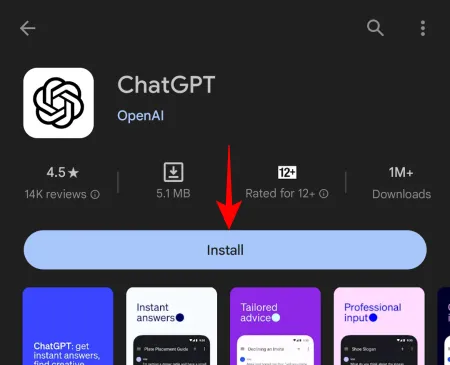
Luego toque en Abrir .
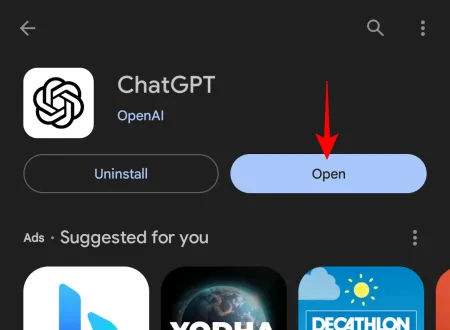
Luego inicie sesión en su cuenta de ChatGPT.
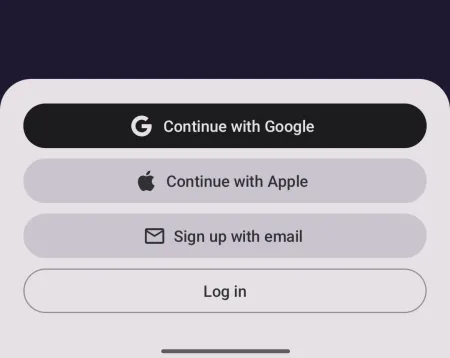
Toca Continuar para comenzar.
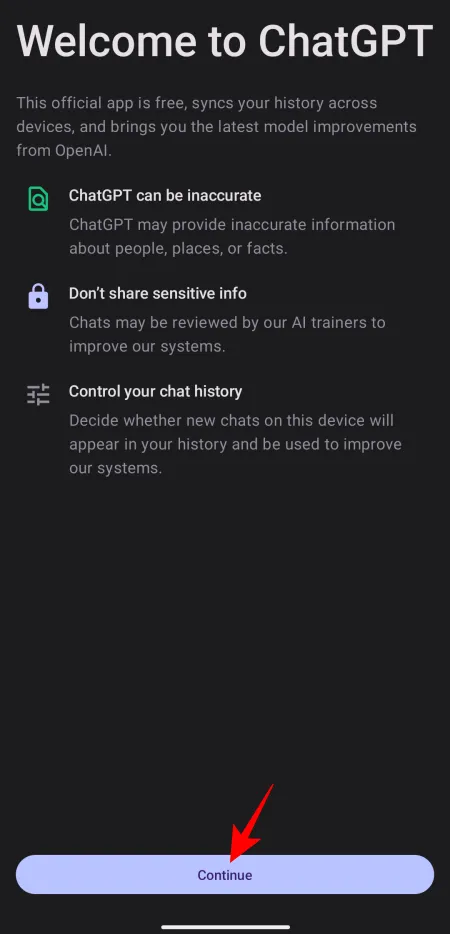
Usando ChatGPT en Android
Una vez que esté dentro, verá el cuadro de aviso familiar en la parte inferior y la posibilidad de cambiar entre GPT 3.5 y GPT 4 si tiene una suscripción a ChatGPT Plus.
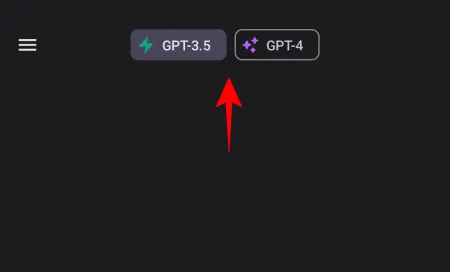
Escriba y envíe un aviso para iniciar una conversación.
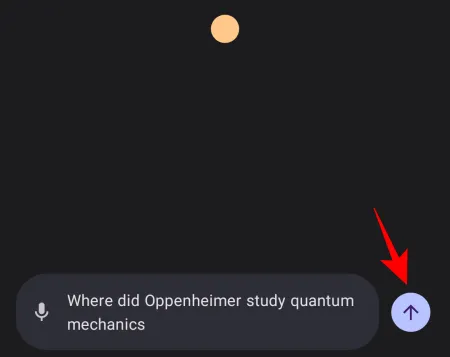
Y espere a que ChatGPT proporcione su respuesta.

Grabar e ingresar indicaciones de voz
ChatGPT también permite a los usuarios simplemente grabar sus indicaciones como notas de voz que luego ChatGPT convierte de nuevo en texto. He aquí cómo hacerlo:
Toque el ícono del micrófono a la izquierda del cuadro de aviso.
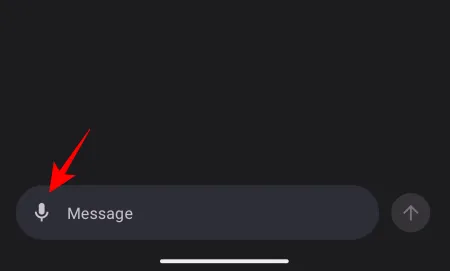
Permita el acceso de ChatGPT para grabar audio.
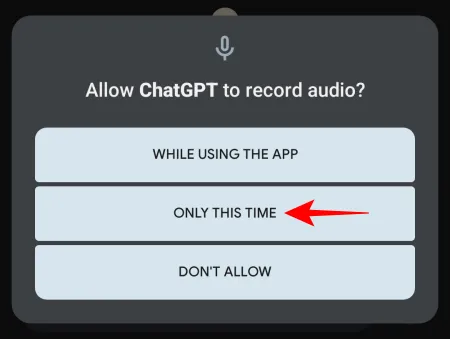
Diga su indicación en el micrófono y luego presione Toque para detener la grabación .
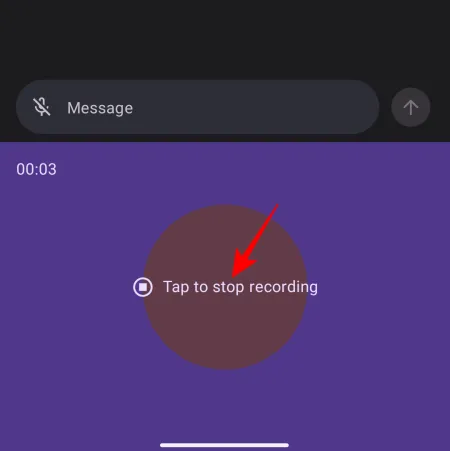
Automáticamente, la grabación se convertirá y se agregará al cuadro de aviso. Realice los cambios necesarios y toque Enviar .
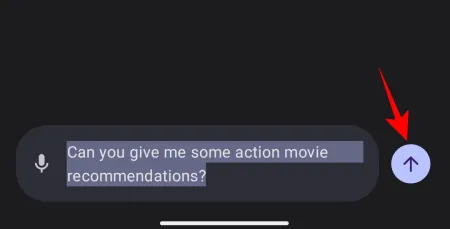
ChatGPT ahora comenzará a responder su consulta.
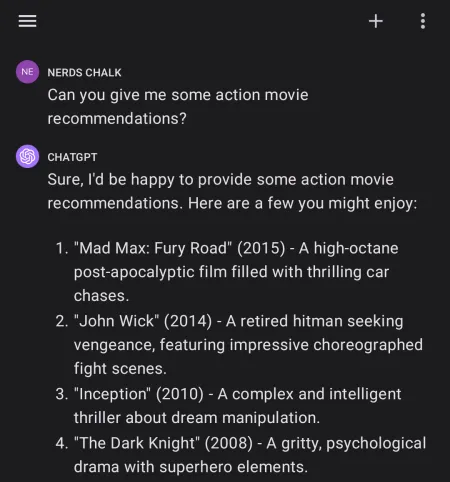
Accede a tu historial de ChatGPT
Para acceder a su historial de chat, toque el ícono de la hamburguesa en la esquina superior izquierda.
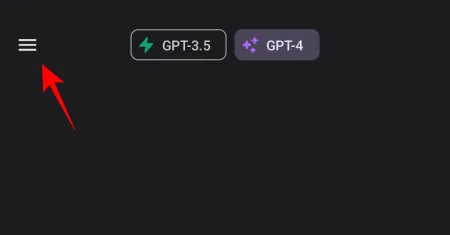
Y selecciona Historial .
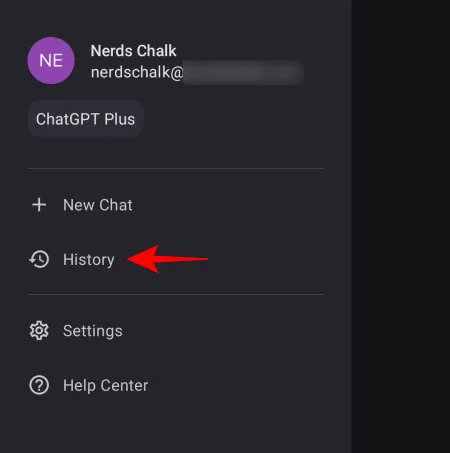
Verás tus chats de los últimos 7 días. Toque uno para abrirlo y continuar esa conversación.
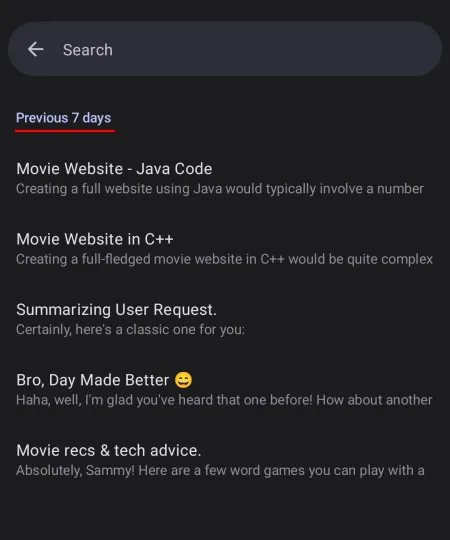
Eliminar chats en la aplicación de Android ChatGPT
Para eliminar sus chats, toque el ícono de la hamburguesa en la esquina superior izquierda como antes.
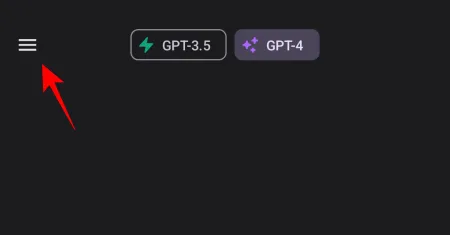
Selecciona Historial .
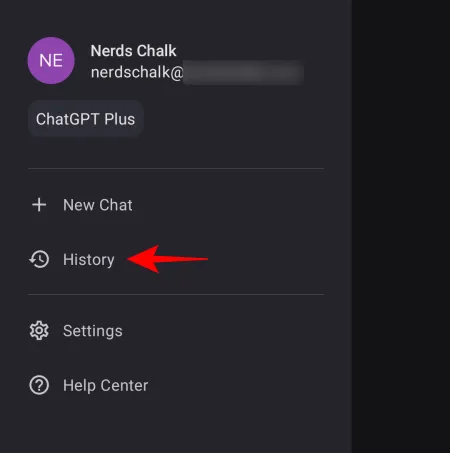
Toca un chat para abrirlo.
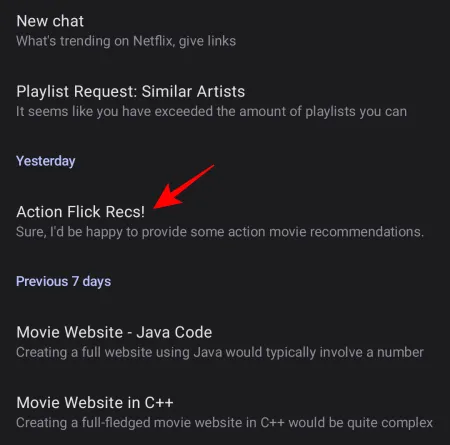
Luego toque el ícono de tres puntos en la esquina superior derecha.
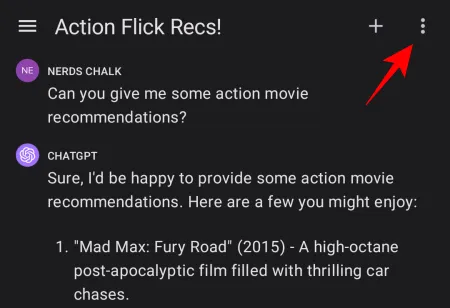
Y selecciona Eliminar .
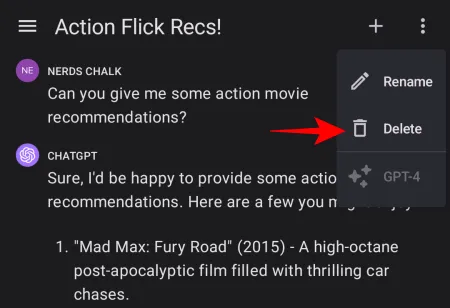
Para eliminar todos sus chats de una sola vez, vaya al ícono de la hamburguesa como antes.
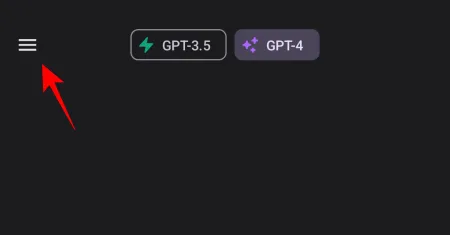
Seleccione Configuración .
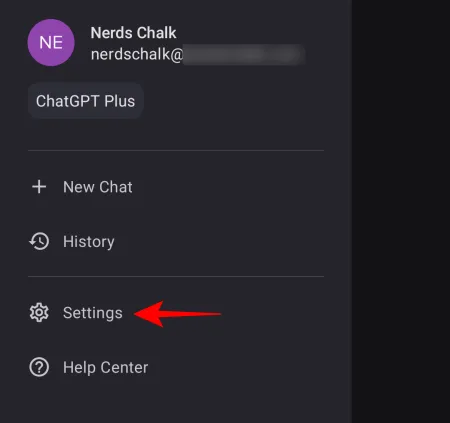
Luego toque Controles de datos .
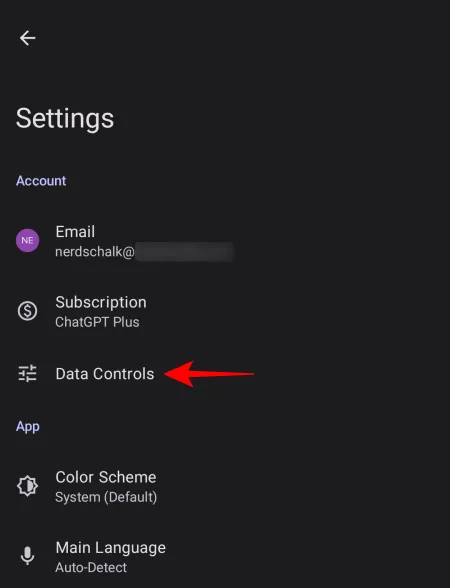
Aquí, toque Borrar historial de chat para eliminar todos sus chats de una sola vez.
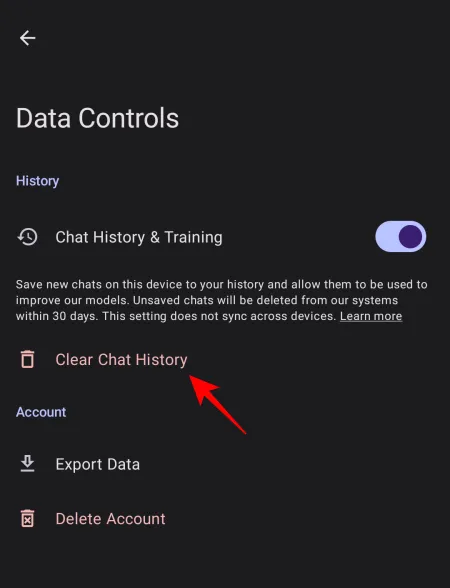
También puede evitar que ChatGPT guarde sus futuros chats en su historial de chat y niegue el acceso de OpenAI a ellos para capacitación. Para ello, acceda de nuevo a la opción Controles de datos. Luego, desactive Historial de chat y capacitación .
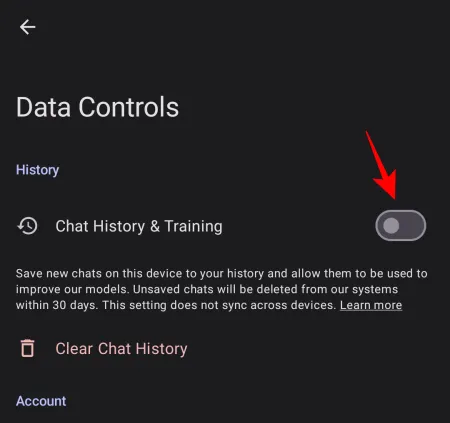
Cambiar el esquema de color de ChatGPT
Los entusiastas del modo oscuro pueden cambiar el esquema de color de la aplicación de claro a oscuro (y viceversa). Para ello, pulsa sobre el icono de la hamburguesa.
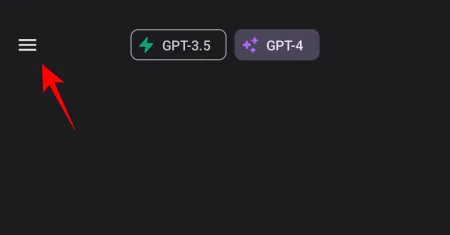
Seleccione Configuración .
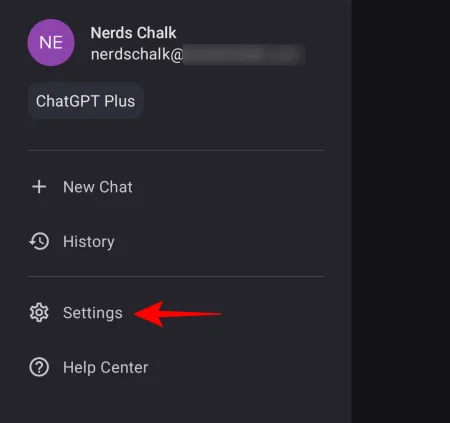
Toca Esquema de colores .
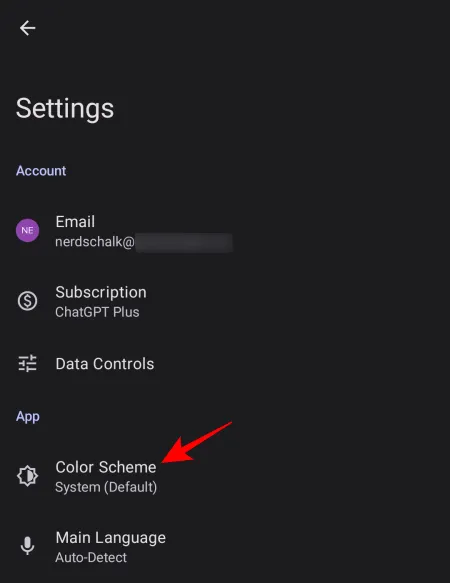
Y elija entre claro y oscuro o deje que se configure de acuerdo con su sistema para mantener la coherencia.
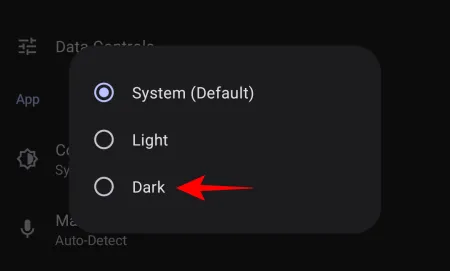
Exporte sus datos desde la aplicación de Android ChatGPT
De manera similar al sitio web, los usuarios también pueden exportar los datos y las conversaciones de su cuenta de ChatGPT. Para exportar datos, vaya a ‘Configuración’ y toque Controles de datos .
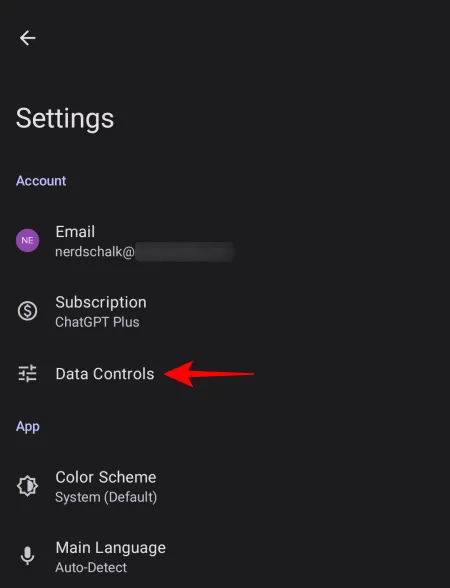
Luego seleccione Exportar datos .
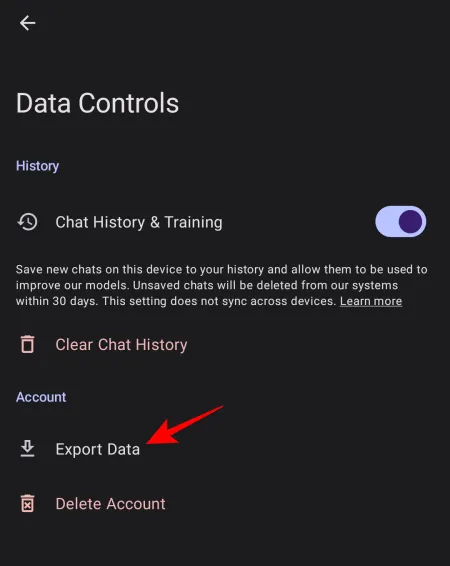
Toque Exportar datos nuevamente.

Los datos se le enviarán por correo electrónico después de que se procesen, lo que puede llevar algún tiempo. Se le notificará de la misma por correo.
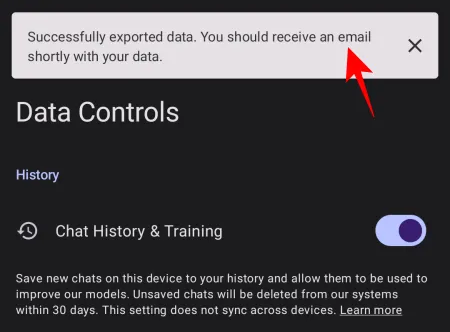
Uso de complementos en la aplicación de Android ChatGPT
Aunque la aplicación ChatGPT en sí misma no admite complementos, aún puede usar el contenido generado con ellos en el sitio web accediendo a su historial de chat en la aplicación. Primero, abra ChatGPT en un navegador e inicie una conversación con los complementos habilitados.
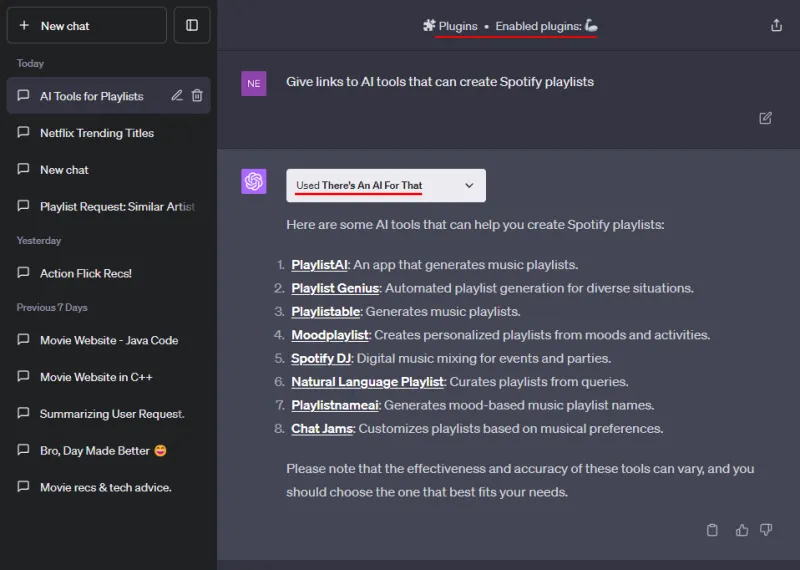
Una vez que el complemento haya hecho su trabajo, abra ese mismo chat desde el historial de la aplicación ChatGPT.
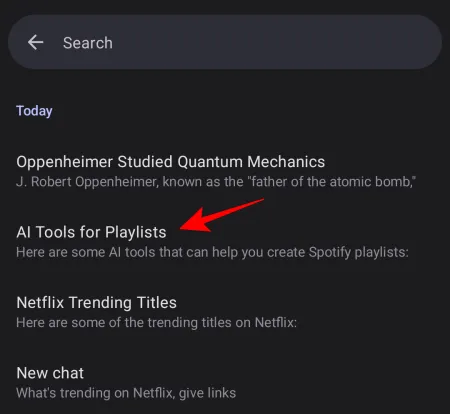
Todas las respuestas y enlaces generados con el complemento deben estar aquí.
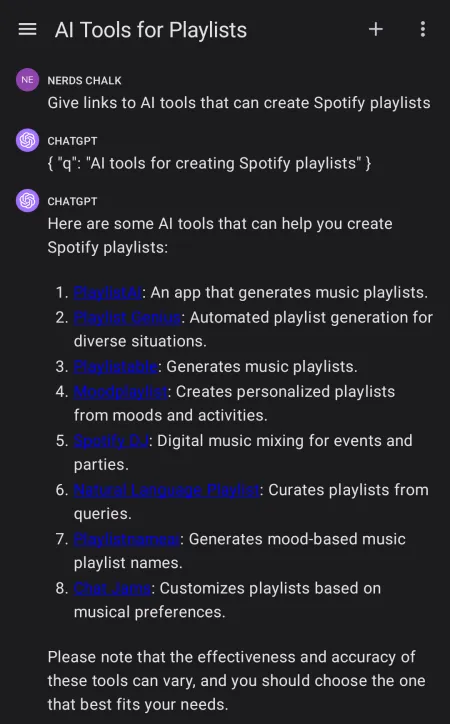
Puede tocar estos enlaces para abrirlos o continuar la conversación.
Preguntas más frecuentes
Echemos un vistazo a algunas preguntas frecuentes sobre la aplicación ChatGPT en Android.
¿Cómo eliminar su cuenta de ChatGPT de la aplicación ChatGPT para Android?
Para eliminar su cuenta de ChatGPT de la aplicación ChatGPT para Android, toque el ícono de la hamburguesa en la esquina superior izquierda y seleccione Configuración > Controles de datos > Eliminar cuenta .
¿ChatGPT tiene una aplicación oficial para Android e iOS?
Sí, ChatGPT tiene una aplicación oficial para iOS y Android ahora.
¿La aplicación de Android de ChatGPT puede admitir complementos?
Desafortunadamente, la aplicación ChatGPT no admite complementos, ya sea en Android o iOS. Sin embargo, puede iniciar una conversación con los complementos de ChatGPT en el escritorio y luego volver a abrir ese chat desde la aplicación de Android de ChatGPT.
Que OpenAI finalmente haya entregado una aplicación de Android para ChatGPT marca el comienzo de un capítulo importante para ellos. Ahora que muchos más usuarios pueden usar ChatGPT desde dispositivos Android e iOS, el poder de la IA ahora está más conveniente y completamente al alcance de todos, que es como debería ser. Esperamos que esta guía le haya resultado útil. ¡Hasta la proxima vez!



Deja una respuesta